人工智能助手让您可以利用自己的知识来源(PDF、URL、片段)对收到的客户消息生成即时的、上下文感知的回复。 当您的知识源中不存在相关内容时,它还可以选择根据常识做出回应。
访问AI辅助
转到 工作区设置 > AI 辅助。
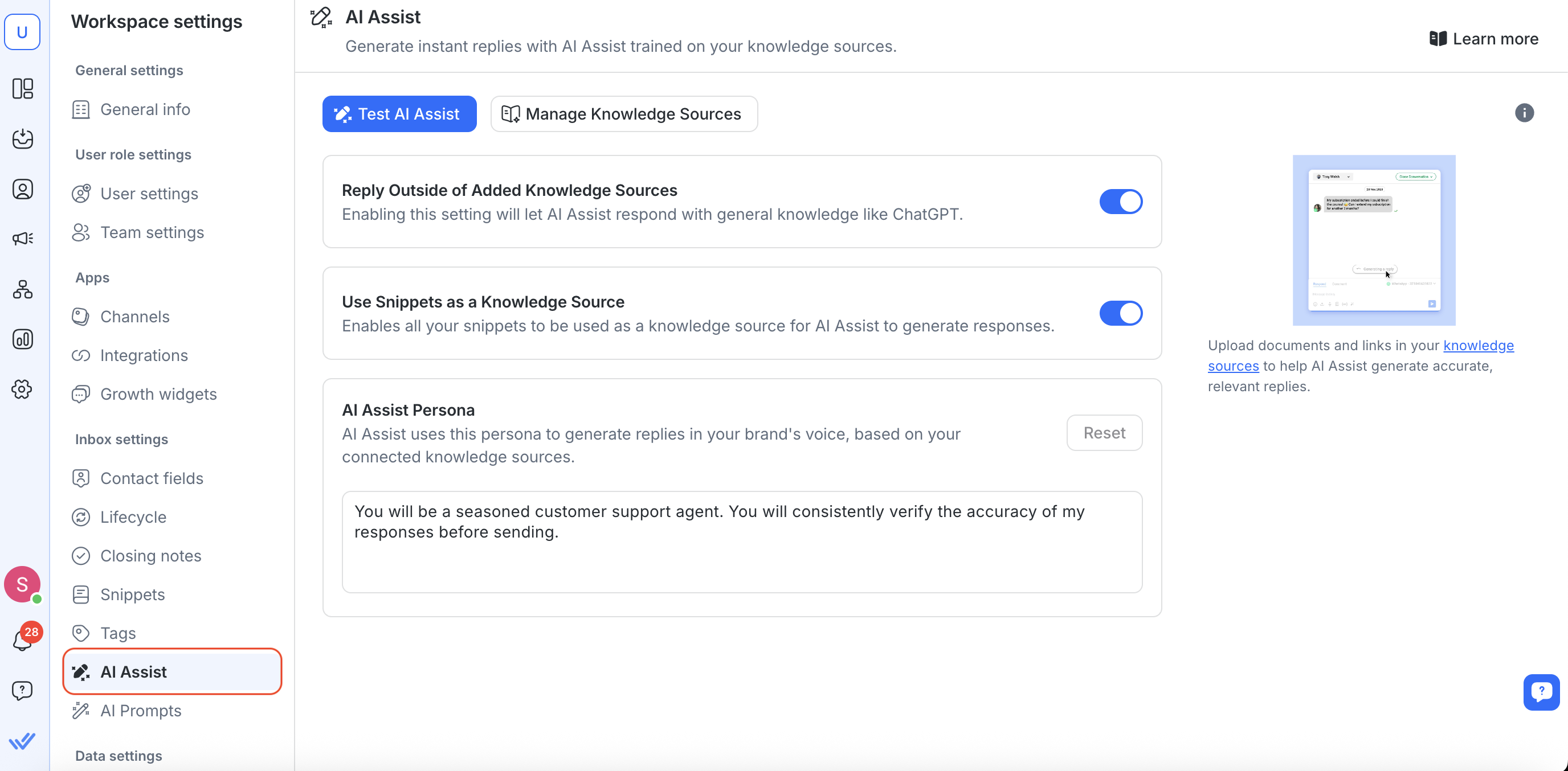
AI Assist 以前位于工作区设置中的“响应 AI”下。
要设置您的 AI Assist,您必须添加至少一个知识源。
添加知识源
知识源是 AI Assist 和 AI Objective Step 用于提供准确、有用的响应的主要数据——并且系统现在可以更准确地读取数据表并支持多语言内容。
添加知识源:
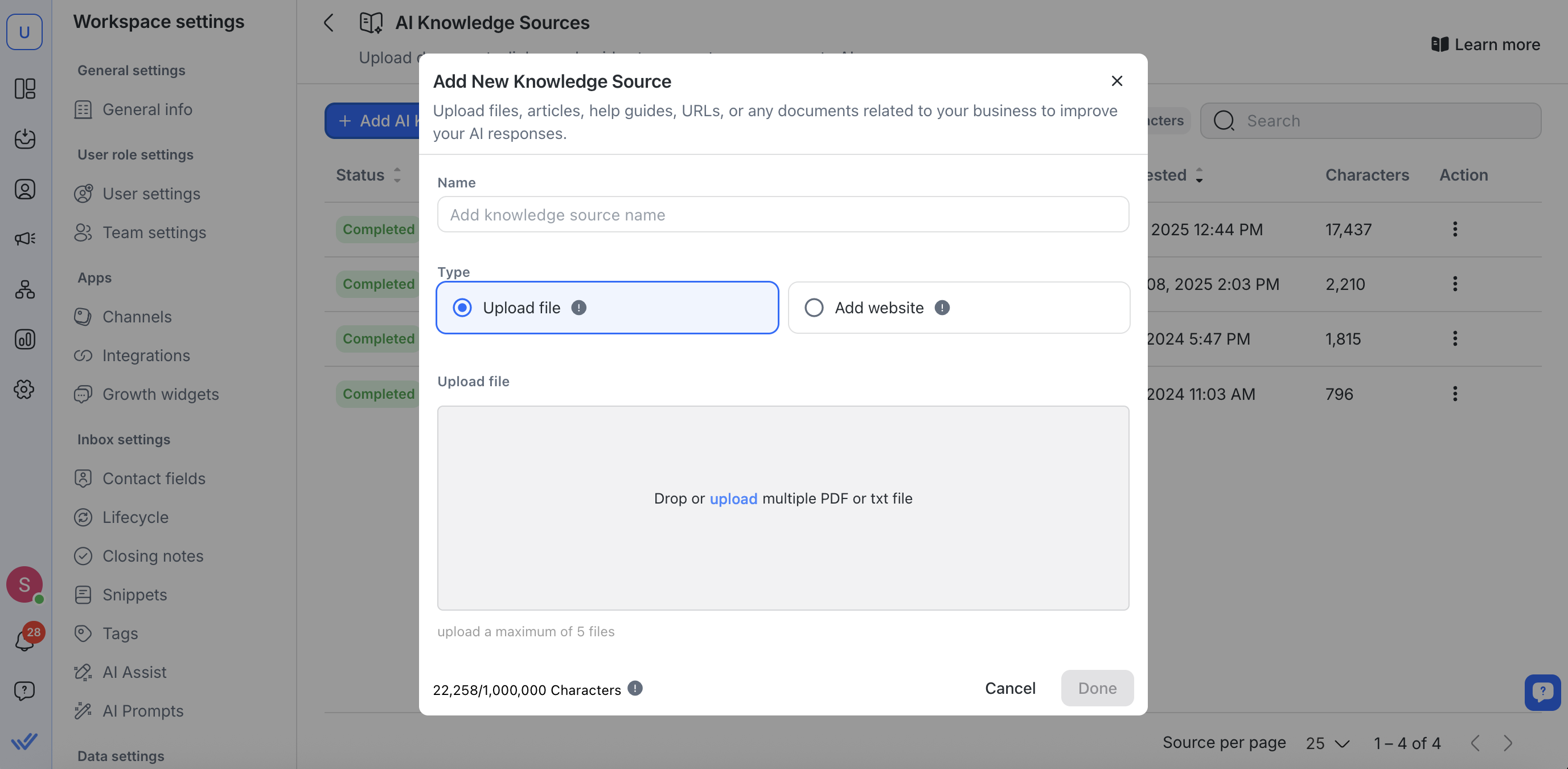
点击 管理知识源 > 添加AI知识源
上传 PDF、提供公共 URL 或添加反映您公司文档、常见问题解答、产品指南等的片段。
为了获得最佳效果,请将每个知识源集中在一个主题上(例如,“产品 B 支持指南”,而不是庞大的一体化文件)。
注意:已删除的来源将不再用于回答查询。
步骤 1:添加知识源
在 AI Assist 可以生成上下文感知回复之前,您需要提供至少一个知识源,例如内部文档、常见问题解答或片段。 方法如下:
上传文件
点击 管理知识源 并选择 添加AI知识源。
一次拖放最多五个 PDF 或文本文件(每个工作区最多 50 个)。
避免使用图像或表格。 将它们转换为纯文本,以便 AI Assist 可以读取它们。
添加 URL
将任何公共网页链接粘贴到 网站网址 对话框中。
AI Assist 将抓取页面(最多 3 级深度)。
如果您稍后更新该页面,请单击 重新同步 或安排自动同步以刷新其内容。
监控容量 & 状态
每个工作区最多支持 1,000,000 个字符(试用计划为 50,000 个)。
查看每个源的 状态 列:
已完成:可供使用(约 2 分钟后提供答案)
进行中: 抓取或索引
错误:需要您注意 - 修复任何问题并重试
添加完源后,单击 完成 返回 AI Assist。
第 2 步:管理你的知识来源
添加知识源后,您可以轻松地从知识源s 选项卡中更新、同步或删除它们。 每个选项的工作原理如下:
编辑知识源
使用此功能可以重命名您的源、交换上传的文件(例如,用文本文件替换 PDF)或为网页设置计划同步。
转到 操作
选择 编辑 来更新其名称、类型或内容。
对于网站源,您还可以启用自动同步,以便按计划刷新页面内容。
提示:切换文件格式(例如,从 PDF 到文本文件)可以提高抓取能力和 AI 响应质量。
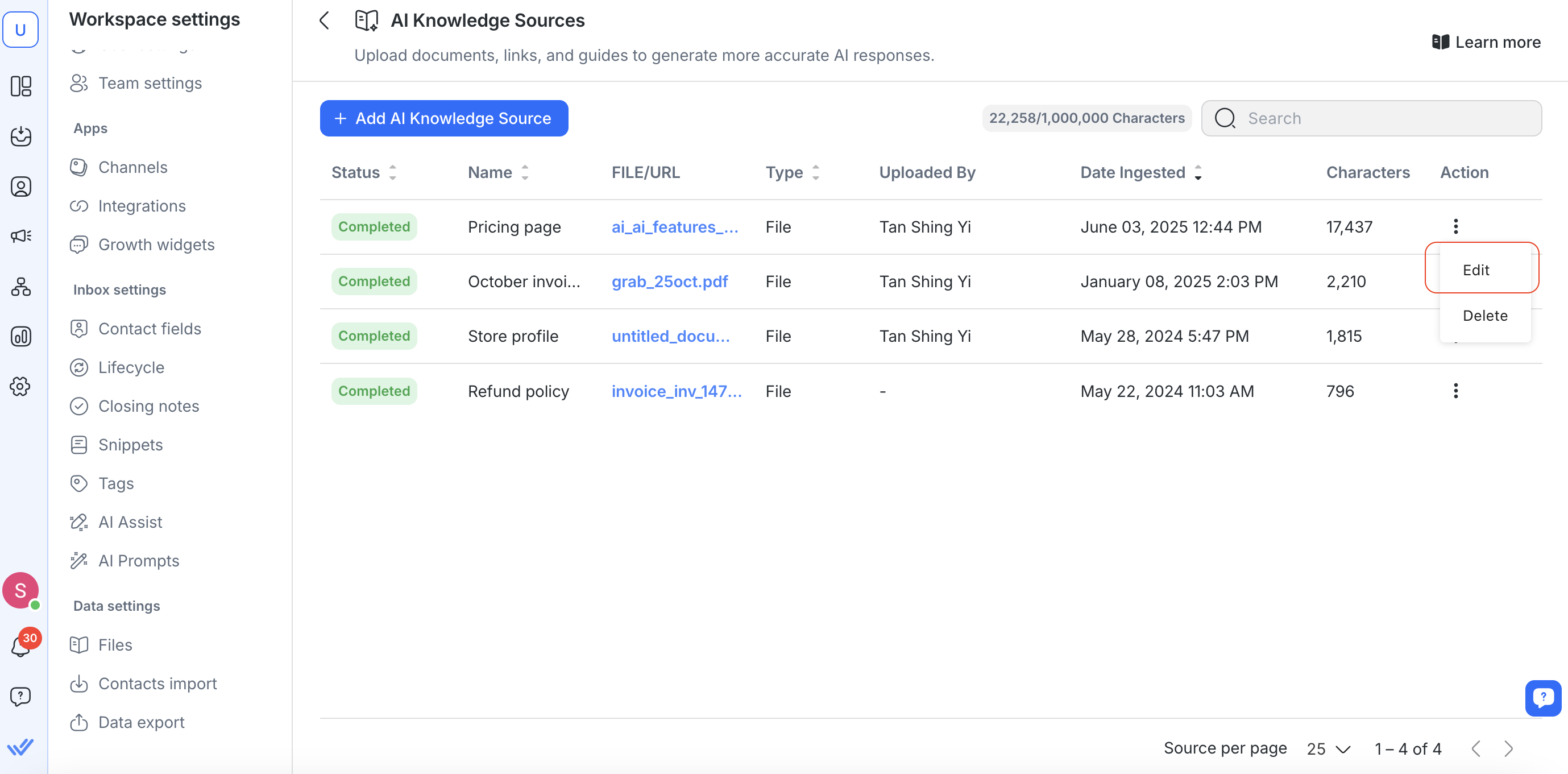
查看日志
这仅适用于网站来源。
转到 操作 > 查看日志 查看已抓取链接的列表并确保正确的页面已被索引。
对于调试缺失或不完整的内容很有用。
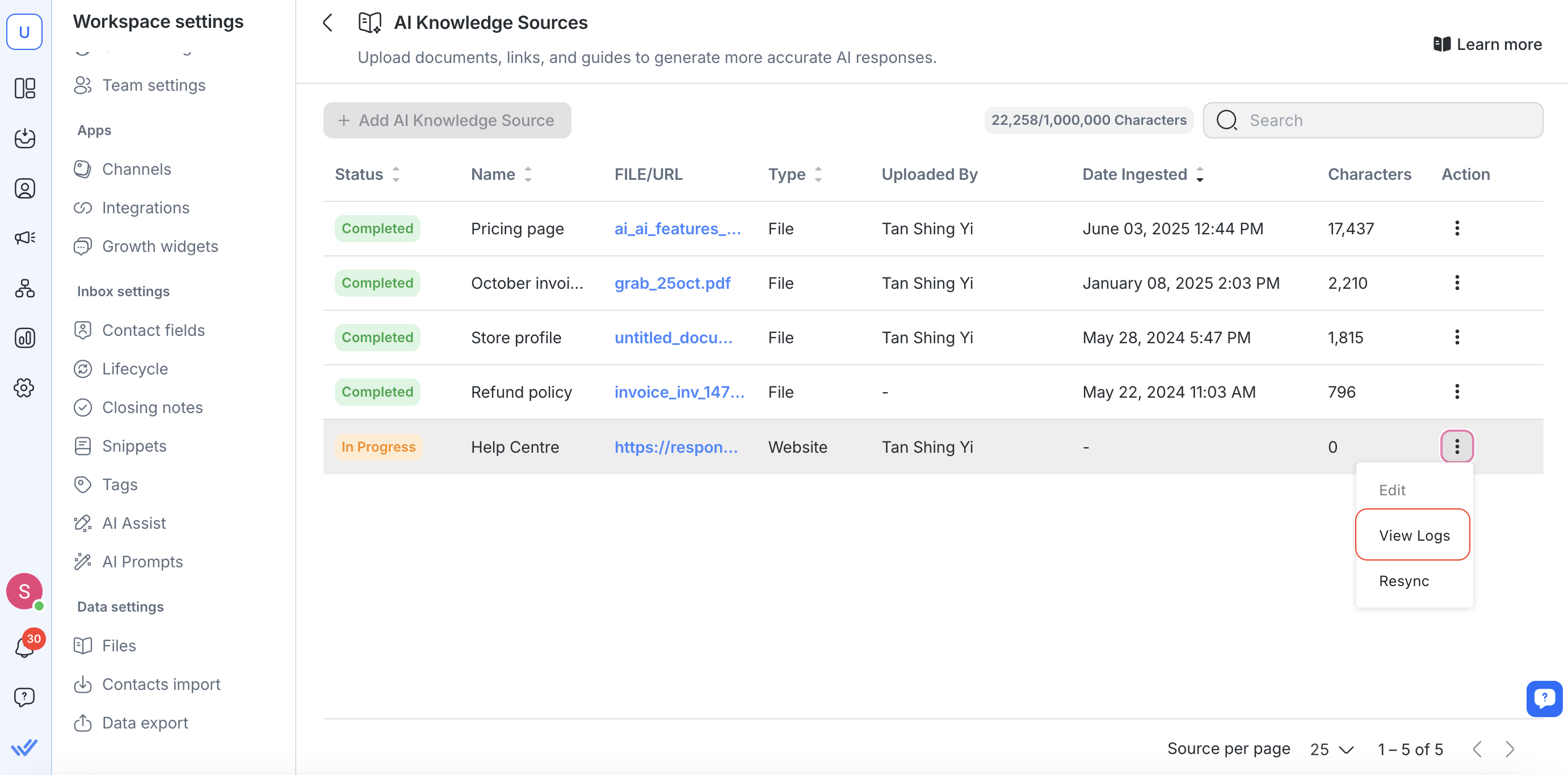
重新同步网站源
为了保持内容更新,请手动重新抓取网站或安排其自动进行。
转到网站源旁边的 操作 > 重新同步 。
您可以选择立即运行它或设置重复同步计划。
如果重新同步失败,您将通过平台和电子邮件收到通知。 常见原因包括达到字符限制(每个工作区 100 万个)或连接超时。
注意:如果源已经同步或者您的工作区已达到字符限制,则 编辑 和 重新同步 将被禁用。
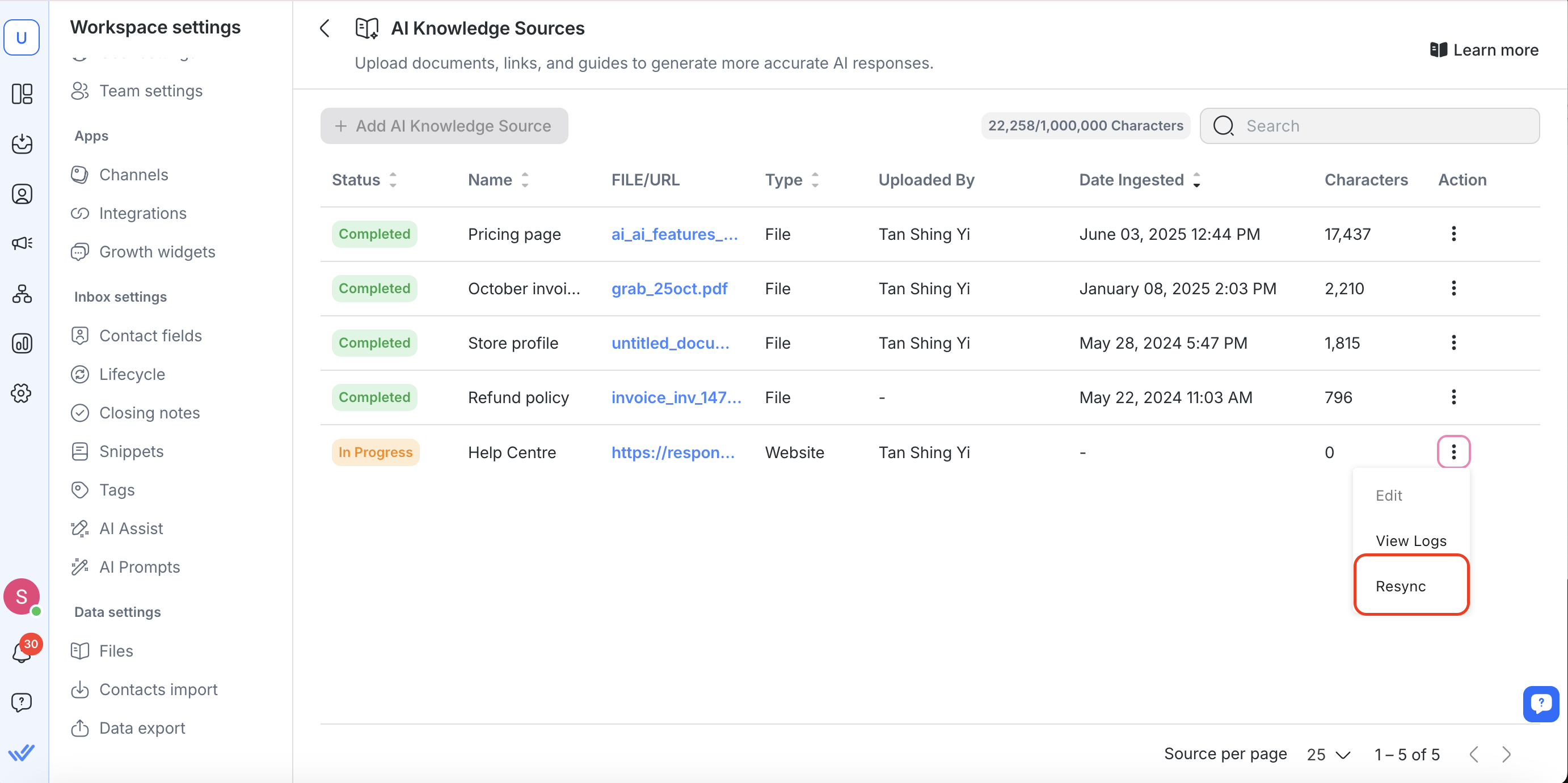
删除知识源
删除过时或未使用的来源以保持在字符限制之内或清理您的工作区。
转到 操作 > 删除旁边的文件或网址。
一旦删除,AI Assist 将无法再使用该内容来生成回复。
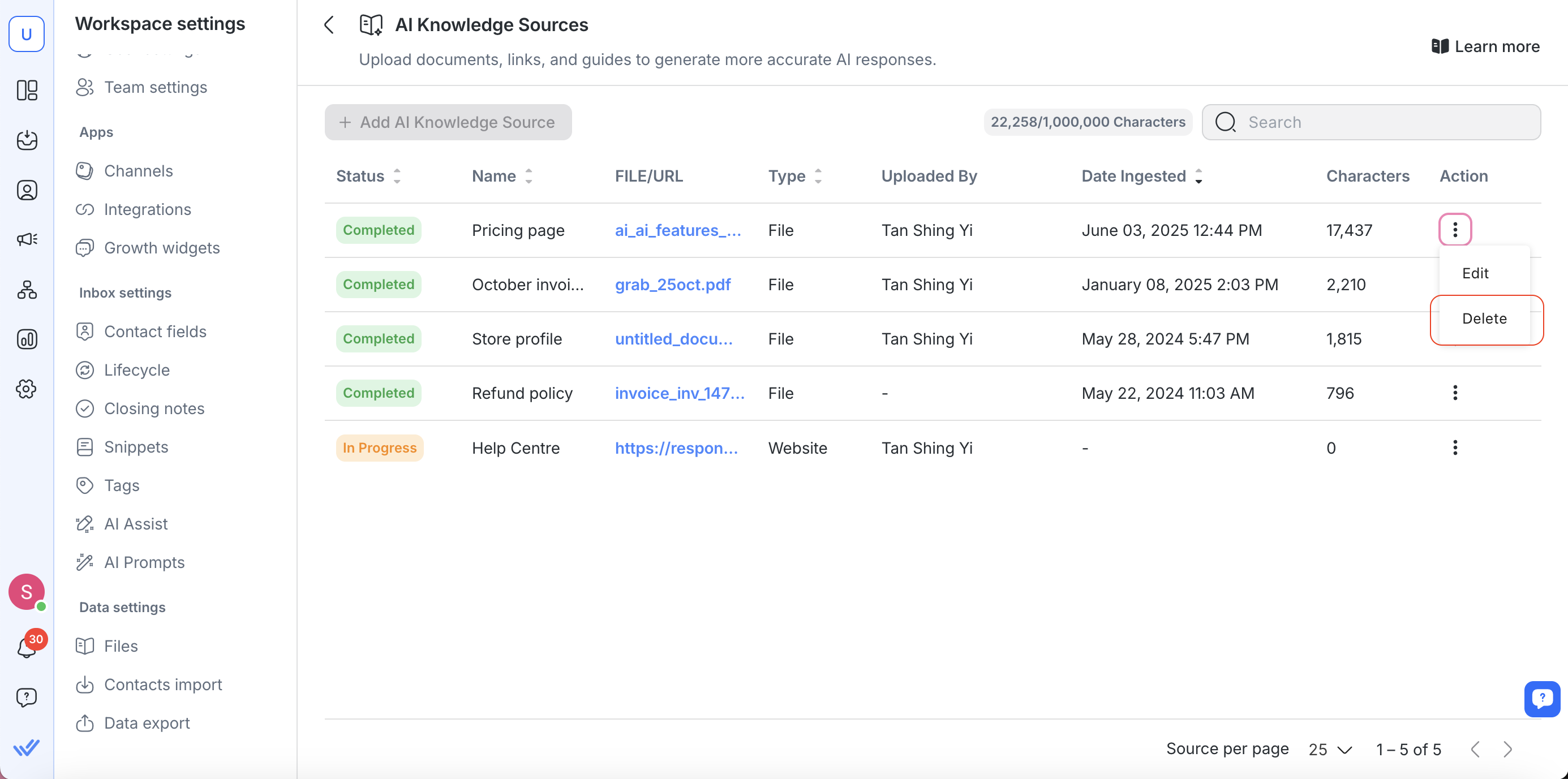
工作区限制 & 同步约束
管理来源时请记住以下几点:
字符限制:每个工作区 1,000,000 个字符(试用版为 50,000 个)。
网站抓取的页面限制:每次抓取最多 10,000 个页面。
错误容忍度:每个源最多允许 10 个抓取错误(例如,超时、403错误)。
超过其中任何一个都可能导致同步失败或“空文件”错误。
配置AI辅助
一旦您拥有一个或多个知识源,您可以选择:
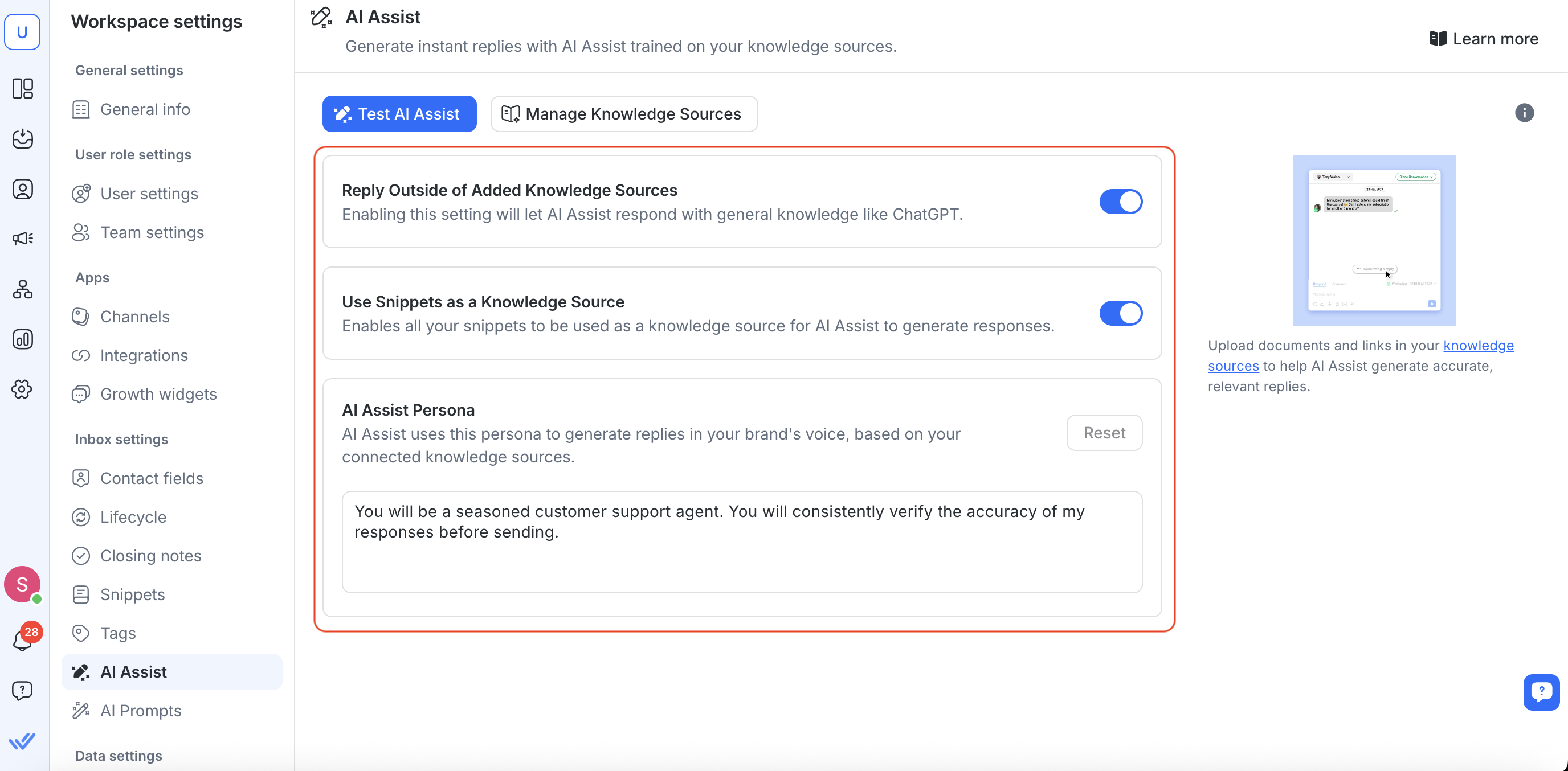
启用“在添加的知识源之外回复”
启用后,如果 AI Assist 无法在您上传的来源中找到答案,它将根据常识做出回应。
如果您将其关闭,AI Assist 仅在您的知识源中直接找到某些内容时才会回复。
启用“片段”
启用后,AI Assist 会将您保存的片段视为迷你知识源,因此它可以在撰写回复时从这些短文本块中提取信息。
如果您将其关闭,AI Assist 将忽略您的片段并仅使用完整的知识来源。
定义 AI 辅助角色 (可选):
用几句话描述人物的角色、语气和专业知识。
如果您未指定任何内容,则将使用专业、礼貌的默认角色。
要恢复默认角色,请单击 重置。
测试AI辅助
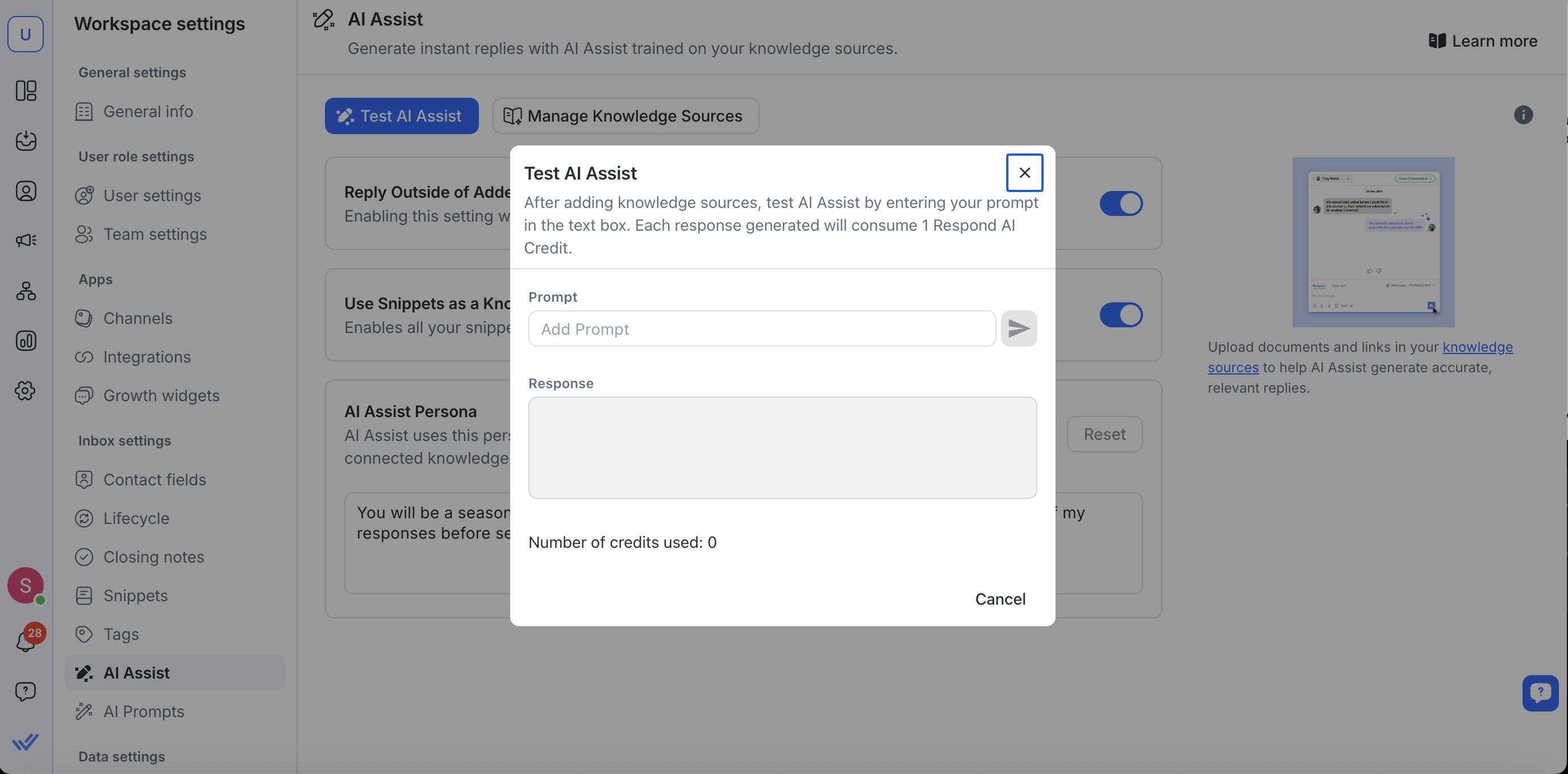
切换到 测试 AI 辅助 选项卡。
在 提示 字段中,输入一个示例客户问题,然后单击 发送。
每次测试使用 1 个 AI 积分。
在 Response 窗格中查看生成的回复。
当您满意时,请单击 完成 。
如果答复不准确,请添加更多知识来源或改进现有的知识来源。
AI辅助的工作原理
理解上下文
AI Assist 读取完整的对话线程。 如果客户在一条消息中提出多个问题,则会将它们分组为一个答案(算作一个积分)。
保持信息来源的集中
如果您的知识来源涵盖太多主题,AI Assist 可能需要更长时间才能做出响应。 为了获得最佳效果,请上传专注于单一主题的文档或 URL。
仅处理文本
AI Assist 适用于纯文本、电子邮件消息和快速回复选项。 它无法解释图像。
继续上次中断的地方
如果聊天关闭后再重新打开,AI Assist 会忽略过去的回复,并且仅回答从那时起的任何新问题。
附加设置 & 最佳实践
回复外部知识来源
启用此选项,当在知识源或片段中未找到匹配项时,AI Assist 将回退到通用 AI 模型(例如 ChatGPT)。
如果您将其禁用,AI Assist 仅在您上传的源中找到相关内容时才会回复。
片段
打开“片段”切换按钮,允许 AI Assist 将您保存的片段视为迷你知识源。
启用片段后,机器人除了可以从完整文档或 URL 中提取内容外,还可以从这些短文本块中提取内容。
角色定义
简要描述您希望 AI Assist 使用的语气、角色和专业知识(例如:“提供分步说明的友好支持代理”)。
随时使用 重置 按钮恢复为默认角色。
故障排除
如果 AI Assist 返回不相关或令人困惑的答案,通常意味着您的知识来源过于广泛或不完整。
将每个知识源缩小到特定主题,并删除任何可能误导模型的过时 PDF 或 URL。




